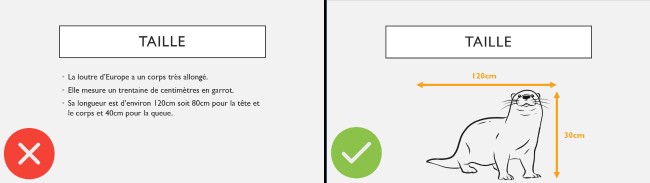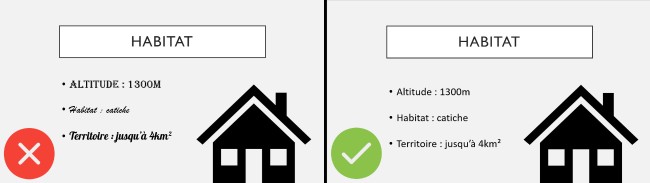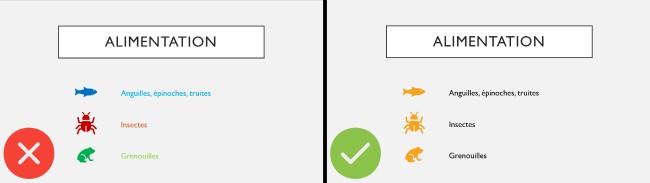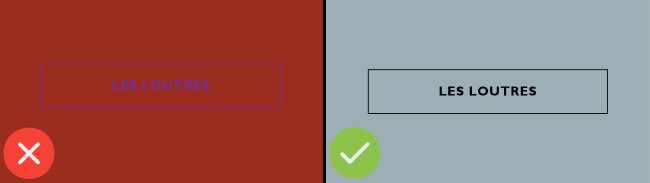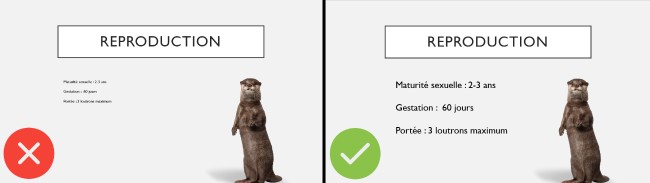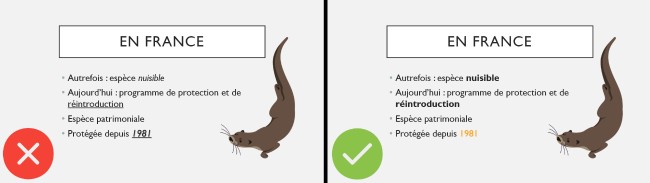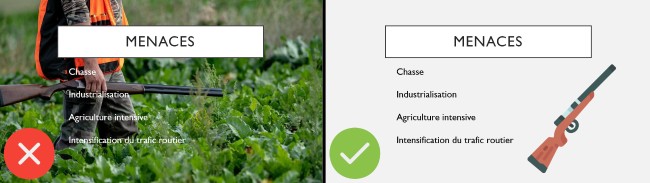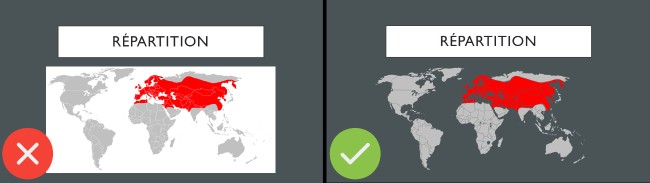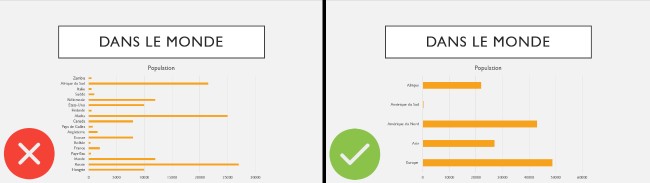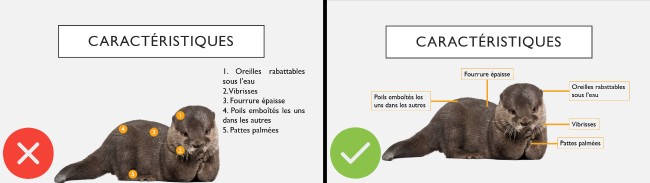Créer une présentation efficace
Une présentation, aussi appelée diaporama, est un document composé de plusieurs diapositives et destiné à être projeté comme support lors d’une présentation orale. La présentation est le support de cours privilégié des enseignants. Qu’elle soit destinée à être utilisée en cours, lors d’un colloque ou lors d’une réunion, une présentation doit être efficace pour accompagner de manière pertinente la présentation orale. Cet article présente différents principes à suivre pour créer une présentation efficace.
Penser sa présentation
Avant même de commencer à créer votre présentation, il est nécessaire de réfléchir à ses objectifs et aux éléments qui y figureront. Nous avons souvent tendance à perdre de vue la fonction première d’une présentation : il ne s’agit pas d’une ressource ou d’un aide-mémoire pour le présentateur, mais bien d’un support au service de la présentation orale. Il faut donc sélectionner le contenu avant de penser à la forme que le contenu prendra.
Pour cela, il est souvent conseillé de ne pas ouvrir PowerPoint directement au risque de se retrouver dans une situation où l’on privilégie la forme plutôt que le fond. Il est donc intéressant de prendre une feuille et un crayon et de réfléchir à l’objectif de la présentation : quelles sont les informations essentielles ? Quelles sont les informations que doit retenir votre audience à la fin ?
À partir de cette réflexion, découlera un plan qui vous permettra de segmenter votre présentation.
Dans le cas d’une présentation créée pour l’enseignement, pensez la présentation comme un support au service de la pédagogie et gardez l’intention pédagogique en tête.
Une présentation destinée à l’enseignement peut remplir plusieurs fonctions :
- aider les étudiants à suivre le cours ;
- faciliter la prise de notes en termes de structuration, notamment grâce à la table des matières et aux titres et de synthèse, car les éléments de la présentation permettent aux étudiants de repérer plus facilement les informations importantes du cours ;
- permettre de mieux comprendre le cours grâce aux illustrations, animations, schémas, tableaux et graphiques.
Organiser son contenu
Principes généraux
De manière générale, segmentez votre présentation : exposez une idée par diapositive. Selon le principe de segmentation de Mayer, spécialiste en psychologie de l’éducation et auteur de nombreux ouvrages et articles sur l’apprentissage multimédia, cela facilite la compréhension du cours par les étudiants.
Le principe à garder en tête quelle que soit la situation est de rester dans la simplicité. Privilégiez les éléments ayant un réel intérêt pédagogique. Il est indispensable, lorsque vous ajoutez un nouvel élément à une diapositive, de réfléchir à sa fonction par rapport à l’audience et non par rapport au présentateur : qu’est-ce que cet élément apporte à l’audience pour faciliter la compréhension ?
Le texte
Parmi les douze principes de l’apprentissage multimédia de Richard Mayer, deux soulignent l’importance de limiter la présence de texte sur les présentations.
Le premier, le principe de redondance, indique que l’ajout de texte rend l’information redondante puisqu’elle est souvent répétée à l’oral. Cela surcharge la présentation et donc la capacité d’attention des étudiants.
Le second principe est le principe de modalité. Il stipule que la combinaison d’une narration verbale et d’une illustration non-verbale facilite l’apprentissage, ce qui n’est pas le cas d’une illustration textuelle.
La présence de texte sur une diapositive a tendance à noyer l’information. Les étudiants ne se concentrent pas sur ce qui est dit, mais sur ce qui est écrit. Il est même très fréquent que les étudiants recopient ce qui est à l’écran sans écouter les commentaires oraux associés. Il est donc nécessaire de ne sélectionner que les informations essentielles, des chiffres ou des notions clés par exemple.
Une fois le texte saisi, il est nécessaire de le sélectionner pour le mettre en forme. Là aussi, le maître-mot est la simplicité. Un excès de couleurs ou de typographies variées créera une impression visuelle de désordre et sera un frein à l’apprentissage.
Voici quelques conseils à appliquer pour mettre en forme le texte d’une présentation efficace :
- n’utilisez pas plus de deux polices différentes: choisissez-en une pour le titre des diapositives et une pour le corps de texte, privilégiez les polices sans empattement
- n’utilisez pas plus de deux couleurs différentes : choisissez des couleurs harmonieuses et lisibles
- privilégiez des couleurs créant un fort contraste entre la couleur du fond et la couleur de police : pour un fond clair, choisissez une police foncée et pour un fond foncé, choisissez une police claire
- sélectionnez une taille de police assez grande pour être lue : la présentation étant destinée à être projetée, il faut penser que le texte devra être lisible depuis le fond de la salle, une police supérieure ou égale à 24 points est recommandée
- mettez en avant les éléments que votre audience devra retenir. C’est le principe de signalement. Il indique que l’apprentissage est facilité lorsqu’on montre explicitement ce à quoi il faut faire attention
- pour mettre en avant certains mots, privilégiez le gras ou la couleur. Évitez l’italique, le souligné ou les ombres qui diminuent la lisibilité du texte
Astuce : si vous souhaitez transmettre votre présentation aux étudiants en y intégrant les commentaires effectués à l’oral, ajoutez ces commentaires dans la partie "Notes" de chaque diapositive. Cela permettra de ne pas surcharger les diapositives pour la présentation orale. Pour savoir comment ajouter des notes à vos diapositives et les afficher, consultez les tutoriels suivants : Microsoft PowerPoint, LibreOffice Impress.
Les illustrations
Dans ses principes, Mayer indique qu’un texte écrit doit toujours être accompagné d’une illustration. Il déconseille de créer des diapositives constituées uniquement de texte. Ces illustrations n’ont pas pour fonction de "décorer" la présentation, mais doivent avoir un réel intérêt pédagogique.
Lidwell, Holden et Butler soulignent le “picture superiority effect” qui désigne le fait que les images sont mieux retenues que les mots. Ils précisent ainsi qu’il est indispensable de s’assurer que les illustrations choisies renforcent ce qui est dit à l’oral pour que la mémorisation des informations soit optimale.
Le principe de contiguïté temporelle de Mayer renforce cette idée en stipulant que l’apprentissage est facilité lorsque les illustrations et les mots qui leur correspondent sont présentés ensemble plutôt que de manière consécutive.
Voici quelques recommandations concernant l’utilisation de visuels :
- n’utilisez pas d’arrière-plan surchargé : cela diminue la lisibilité des diapositives et crée une impression de désordre
- privilégiez les illustrations détourées qui s’intègrent bien dans le fond : les fonds des images peuvent créer une impression de désordre
- privilégiez des graphiques comportant peu de données: un diagramme circulaire avec 20 sections sera beaucoup moins lisible qu’un diagramme à 5 sections. Il est recommandé de se limiter à 6 sections ou barres par graphique
- utilisez la couleur pour mettre en avant une donnée dans un graphique : vous pourrez alors commenter cette mise en avant à l’oral. L’annoter sur la diapositive surchargerait le visuel
- appliquez le principe de contiguïté spatiale: l’apprentissage est facilité lorsque les illustrations et les légendes qui leur correspondent sont présentées à proximité les unes des autres. Par exemple, il est préférable de flécher directement chaque élément d’un schéma plutôt que de légender le schéma à part.
Astuce : si, au cours de votre présentation, vous digressez et abordez un sujet ne correspondant pas exactement à ce qui est affiché sur le diaporama, il peut être pertinent de mettre la présentation en pause. Pour cela, cliquez sur la touche "b" pour faire apparaître un écran noir ou sur la touche "w" pour faire apparaître un écran blanc. Cela permettra aux étudiants de se concentrer sur vos mots et non sur ce qui est projeté. Il vous suffit de cliquer à nouveau sur "b" ou "w" pour revenir à la présentation.
Animer sa présentation
Il est possible de dynamiser sa présentation avec les transitions et les animations :
- les transitions concernent le passage d’une diapositive à une autre ;
- les animations concernent l’apparition des différents éléments d’une diapositive.
La règle d’or est toujours de rester dans la simplicité et de ne rien ajouter de superflu.
Pour les transitions, il est préférable de privilégier des transitions simples et discrètes et, le plus souvent, de garder la même transition entre chaque diapositive. De manière générale, évitez les transitions avec beaucoup de mouvement (tourbillon, zoom, avion, etc.), préférez les mouvements linéaires.
Concernant les animations, si l’objectif est uniquement d’ordonnancer les éléments de manière séquentielle, privilégiez les animations "Apparaître" ou "Fondu" qui sont sobres et ne créent pas de mouvement parasite. Les autres animations ne doivent être utilisées que si elles ont un intérêt pédagogique.
Réviser sa présentation
Une fois la présentation terminée, il est important de la visionner dans son ensemble afin d’en étudier le rendu.
Durant le visionnage, demandez-vous pour chaque élément de chaque diapositive, si l’élément est pertinent et a un intérêt pédagogique. Est-ce utile pour l’audience ou est-ce seulement amusant ou décoratif ? Il s’agit de respecter le principe de cohérence et de supprimer tout élément (texte, image, son, animation) qui ne serait pas utile à l’apprentissage.
Si vous ne savez pas si vous avez intégré trop de texte à votre présentation, demandez-vous si une personne pourrait comprendre toute votre présentation orale rien qu’en visionnant le support. Si la réponse est oui, c’est qu’il y a trop de texte.
Garr Reynolds, consultant en communication et auteur d’un best-seller sur l’art des présentations, explique : "On entend souvent les gens dire : "Désolé, j’ai loupé ta présentation. On m’a dit que c’était super. Tu pourras m’envoyer ton diaporama ?" Mais si le diaporama est bien construit, il sera peu utile sans votre présence."
Sources
Produire du multimédia pédagogique : Les principes de Mayer de l'Université de Lausanne
Applying the science of learning: evidence-based principles for the design of multimedia instruction de Richard E. Mayer
Presentation zen - design tips de Garr Reynolds
Conseils pour la conception d’un PowerPoint efficace de l'Université Laval